auのSIMのみ契約をしよう!差し替えても使えない?自分で機種変更するなら動作確認は必須

カテゴリ: au
格安SIMの普及や、キャリアや機種に制限がかけられていないSIMフリー端末も一般的になってきました。
「自分が選んだこだわりのスマホで、好きなキャリアと契約したい!」とお考えの方も多いのではないでしょうか?
そんなときは、SIMのみ契約でauのSIMカードを入手し、ご自分で用意したスマホに差し込むことで、データ通信ができるようになります。
ご自分で用意したスマホがeSIMに対応していれば、遠隔で開通も可能です。
この記事では、auのSIMカードの種類、契約する上での事前準備や注意点、申込み手順やメリット、デメリットを詳しく解説していきます。
ぜひ、auでSIMのみ契約をする方は参考にして頂ければ幸いです。
目次:
auで契約できるSIMカード
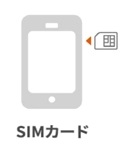 |
|
 |
|
SIMはスマートフォンで通信するために必要で、電話番号を特定するための固有のID番号が記録されています。
SIMの種類は大きくわけてeSIMとSIMカードの2つです。
eSIMは端末と一体化した埋め込み型SIMを指します。物理的なSIMカードが必要ないため、最短で即日開通が可能です。
SIMカードは端末に挿入するカード型SIMを指します。auでは、au ICカードと呼ばれています。
auのSIMカード(au ICカード)はAndroid用とiPhone用があります。ご自身が利用する端末に合わせて種類を選ばないと使用することが出来ませんので、申込時はよく確認しましょう。
端末に挿入するカード型SIMの種類は3つある
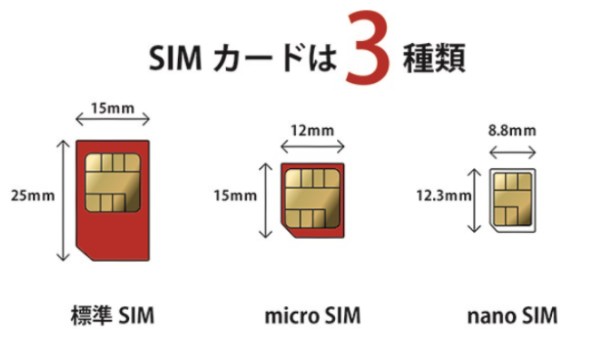
SIMカードの種類・サイズは利用するスマホにより異なるため、ご自分のスマホがどんなSIMに対応しているのか、事前に調べておく必要があります。
利用したいスマホに対応するSIMカードが分からない方は、以下2つの方法で調べてみましょう。
■ スマホメーカー公式サイトの製品紹介ページを見る
最近は購入時に貰う説明書だけでなく、スマホメーカーの製品紹介ページで確認出来ることがほとんどです。
「(端末名) 説明書」や「(端末名) SIMカード」などで検索してみましょう。
端末名が分からない場合は、本体の背面などに記載されていないか確認し、それでも難しそうであれば次の方法を試しましょう。
■ スマホからSIMを取り出して確認する
もし対応SIMが分からない場合は、端末を手元に用意しSIMカードを取り出してみましょう。
SIMが入っていなくても、SIMカードの台紙は入っているので問題ありません。
SIMカードはそれぞれサイズが違うので、測るとどのSIMカードを利用していたかわかります。
【SIMカードサイズ】
| SIMカード名 | 縦サイズ | 横サイズ |
|---|---|---|
| 標準SIM | 25mm | 15mm |
| micro SIM | 15mm | 12mm |
| nano SIM | 12.3mm | 8.8mm |
SIMカードスロットはスマホによって場所が違いますが、ほとんどの端末は側面にあります。
小さな穴にSIMピンを挿し込むと、SIMカードが出てくるので取り出し、サイズを確認しましょう。ちなみにSIMピンがない場合は、クリップの先・細いシャーペンなどで代用出来ます。
SIMカードを抜くときは、必ず電源をOFFにして行う・SIMカードが破損しないように注意して行ってください。
auでSIMのみ契約にかかる料金
| 契約事務手数料 | 3,850円 |
|---|---|
| SIMカード発行 | 0円 |
| SIMカード再発行 | 3,850円 |
auでは、SIMカードの発行は料金がかかりません。
ただし、auの料金プランを契約する場合は、事務手数料がかかります。また、SIMカードを再発行する場合も同額の料金がかかります。
au Online Shop SIM乗りかえ特典

期間中、au Online Shopで他社から乗りかえにて対象のSIM(au ICカード/eSIM)のみご契約で、au PAY 残高へ15,000円相当(不課税)を還元します。
※UQ mobile、povo1.0、povo2.0から乗りかえは対象外です。
※スマホミニプラン+5G/4Gのご契約は対象外です。
- 対応端末の確認
- MNP予約番号の確認
- SIMロック解除
- SIMのみでご契約
- 初期設定&利用開始
auでSIMのみ契約するデメリット?SIMを差し替えても使えない原因
すべてのスマホが使えるわけではない
auでは、ご自分で用意したスマホを使うことも可能です。しかし、用意したスマホがauの周波数に対応していない場合、通信ができません。
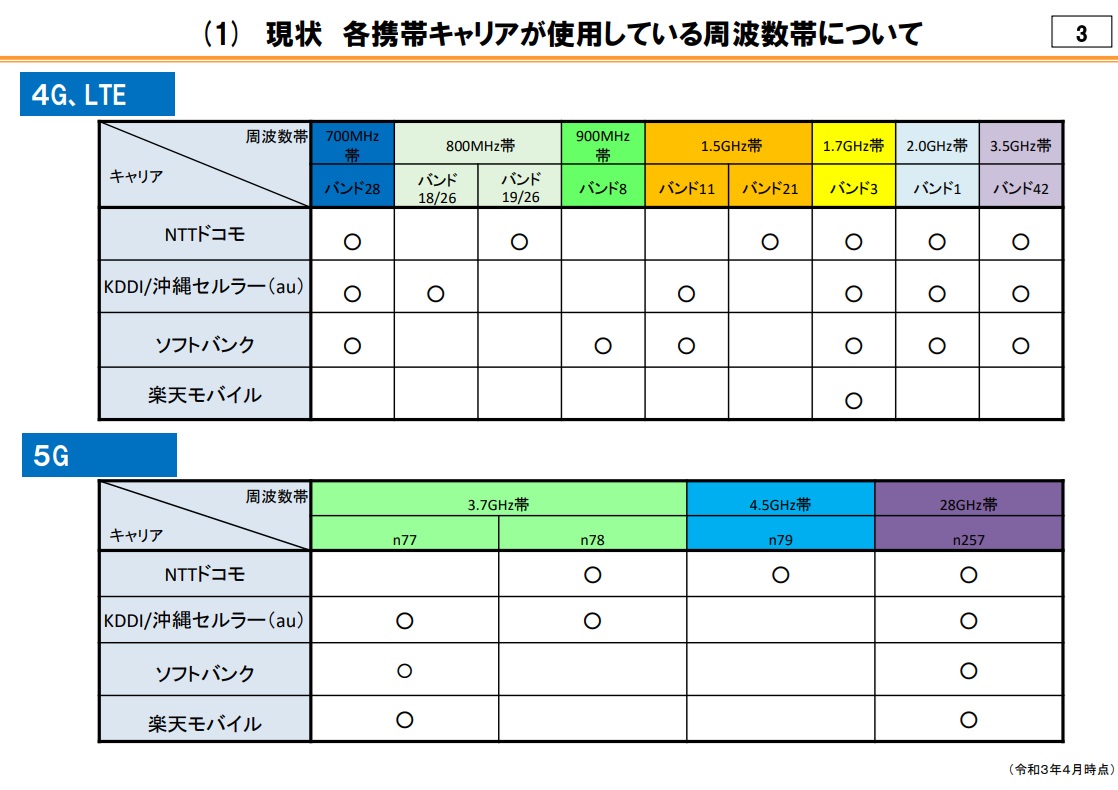
このように、auだけでなく、各キャリアで周波数帯が変わります。ご自分で用意したスマホが周波数帯に対応しているか、事前の確認は必須です。
事前の確認は、auの公式サイトから「動作確認端末」のページを開き、検索すると簡単にわかります。
動作確認端末一覧 | SIM(au ICカード/eSIM) | au
また、auの周波数帯とスマホの製品情報を照らし合わせることでも確認できます。
しかし動作確認端末に含まれていない端末は、正常に動作する保証がされておらず、トラブル時のサポートも受けることができません。
リスクがある方法と言えるので、動作確認が行われていない端末をご利用中であれば、SIMのみ契約は避けたほうが無難でしょう。
auでSIMのみ契約をするメリット
メリット①今使っているスマホがそのまま利用できる
対応している端末なら、ご自身が今使っているスマホ(本体)をそのまま使い回すことが出来ます。新たにスマホを購入する必要がありません。
メリット②au以外で購入したスマホも利用できる
他社で購入したスマホでも、SIMロック解除さえ行えばauのSIMを差し込むだけで利用することが可能です。
また、最近ではSIMロック解除が必要ないSIMフリー端末なども増えてきています。
こういった端末を入手すると、au以外で購入した端末も利用することが出来ます。キャリアにとらわれず、性能やデザインで端末を選ぶ事ができるのは嬉しいポイントです。
メリット③キャリアにこだわらずプランの見直しができる
携帯料金値下げに伴い料金を抑えられるプランが沢山発表されました。キャリアに囚われず、初期費用だけでランニングコストの見直しができます。
SIMのみ契約に必要なもの
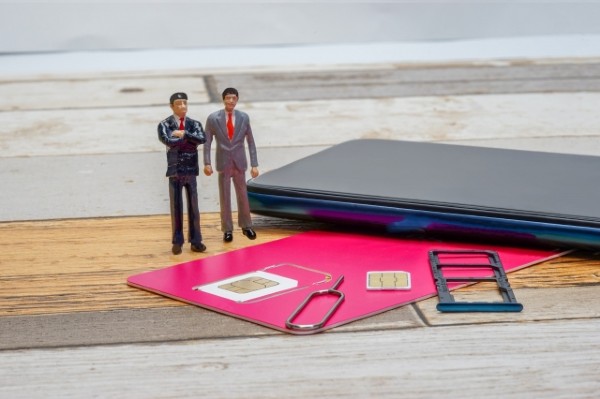
auでSIMカードを契約するには下記のものが必要です。申し込み前に準備しておきましょう。
また、他社から乗り換え(MNP)の方は、MNP予約番号が必要です。発効後15日以内に新規契約する必要があります。
【必要なもの】
- 契約事務手数料
- 本人確認書類
- 契約者本人名義のクレジットカード(クレジットカード払いの方)
- キャッシュカード または 預金通帳+金融機関お届け印(口座引き落としの方)
- SIMロック解除済みのスマートフォン本体
- MNP予約番号
- 運転免許証
- マイナンバーカード(個人番号カード)
- 健康保険証
- 住民基本台帳カード(顔写真があるもの)
- 運転経歴証明書(顔写真があるもの)
- パスポート(日本国旅券)
- 身体障がい者手帳または療育手帳または精神障がい者保健福祉手帳
- 在留カード + 外国発行パスポート
参考:au Style/auショップでの各種お手続きに必要なご本人さま確認書類 | スマートフォン・携帯電話をご利用の方 | au
SIMのみ契約前にするべきこと
使用したいスマホのSIMロック解除
SIMロックが解除されていないスマホだと、auのSIMを入れても通信できない可能性があります。
事前に使用したい端末がSIMロック解除済みかどうか、またはSIMロックの掛かっていないSIMフリー端末であるかどうかを確認しておきましょう。
使用したい端末のSIM種類の確認
auのSIMを使用したい端末のSIMの種類・サイズを確認しましょう。種類やサイズが違うと端末に入れることが出来ないので注意が必要です。
auで契約するプランを決めておく
auには複数のプランが存在します。
月額料金やデータ通信量などプランによって異なるので、事前に比較検討し、契約するプランを決めておきましょう。
【他社から乗り換え】MNP予約番号の発行
他社からauに乗り換える場合、MNP予約番号を発行する必要があります。
現在契約中の携帯電話会社で「MNP予約番号」を発行し、15日以内にauオンラインショップで契約手続きをしましょう。
各携帯会社のMNP予約番号窓口は下記のとおりです。
| キャリア | 電話番号 | 受付時間 |
|---|---|---|
| ドコモ | 0120-800-000 | 9時00分~20時00分 |
| ソフトバンク | 0800-100-5533 | 9時00分~20時00分 |
| ワイモバイル | 0120-921-156 | 9時00分~20時00分 |
| 楽天モバイル | 無し(my楽天モバイルにて発行) | 24時間(Web) |
本人確認書類の写真撮影
auオンラインショップでSIMのみ契約をする場合は、手続き中に「本人確認書類の画像アップロード」が必要になります。
文字や顔写真が分かり、全体が写るよう撮影しておくと申し込みがスムーズに行えます。
auオンラインショップでSIMのみ契約をする手順
- auオンラインショップにアクセス
- トップページからSIMのみ契約をタップ
- 項目に沿ったご契約情報を入力し、申し込みを確定させる
- 受付メール・発行された申込番号で手続き進捗の確認
- SIMカードの受取
- 初期設定
auオンラインショップでSIMのみ契約する手順は6ステップと簡単です。
初期設定が不安な方は多いかと思いますが、SIMカードと一緒に開通の手順書も届きます。eSIMの場合も、公式サイトやメールで開通の手順について案内がもらえるので、必ず目を通しましょう。
よく案内を読まず、自己流で設定を進めてしまうと思わぬトラブルが起きたり、今の設定がどうなっているのか混乱に繋がることもあるので、ご注意ください。
auのSIMのみ契約によくある質問
- auのSIMカードは再発行できる?
- auショップ(店頭)で再発行手数料3,850円を支払うことで、再発行が可能です。
- SIMフリー端末を自分で用意して使うことは可能?
- ご自身でsimフリー端末を持ち込み、機種変更をすることも可能です。
ただし、auのSIMは全てのスマホに対応しているわけではないので、「動作確認端末」の検索ページで確認しておきましょう。
まとめ:auでSIMのみ契約するのは簡単!
今回はauでSIMのみ契約する事前準備やメリット・デメリット、申し込み手順を解説しました。
SIMのみの契約なら現在使用中の端末をそのまま使い回すことも出来ますし、自分の使い方に合った料金プランを選ぶことが出来ます。
申し込みは簡単で特に難しいポイントもありませんし、サポート体制も充実しているので、不明点があれば店頭や、チャット、サポートセンター(電話)で対応してもらうことも可能です。
auのSIMへお乗り換えを検討中の方は、ぜひ本記事を参考に、auのSIMを契約してみてはいかがでしょうか?






